Bitcoin-Wallets
Last Updated on 5. September 2024 by Mario Oettler
Wallets machen das Verwalten, Versenden und Empfangen von Bitcoins einfach. Wir nutzen das Electrum-Wallet.
- Öffnen Sie die Website https://electrum.org
Gehen Sie zu „Download“ und laden Sie sich die entsprechende Version herunter z. B. im Ordner C:\BAS2024\Praxis1\Electrum
Für Windows empfehlen wir die Portabel-Version.
Wir wollen die Wallet-Funktionen ausprobieren. Dafür nutzen wir das Bitcoin-Testnet.
Starten Sie das Wallet im Testnet-Modus:
Testnet Starten
Windows
- In Ordner mit der Datei des Wallets navigieren z. B. C:\BAS2024\Praxis1\Electrum
- WIN+R drücken
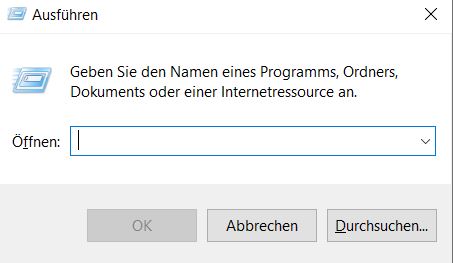
- In das Fenster den Pfad der Datei mit dem Parameter –testnet eingeben und Enter drücken.
Z. B. C:\BAS2024\Praxis1\Electrum\electrum-4.5.5-portable.exe –testnet
Windows zeigt manchmal eine Warnung beim Ausführen an.
- Weitere Informationen -> Trotzdem ausführen
Linux
- AppImage herunterladen und in gewünschten Ordner verschieben z. B. /home/user/BAS2024/Electrum
- Rechtsklick auf Datei -> Properties -> Permissions
- Haken bei „Allow executing file as program” setzen. Siehe Screenshot.
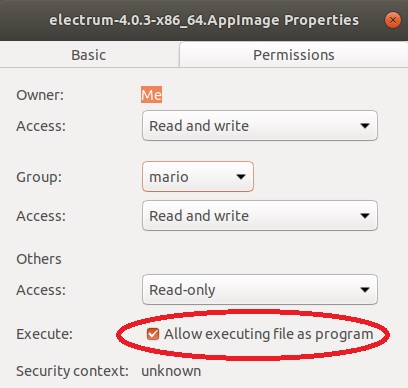
- Terminal öffnen
- In Ordner navigieren, in dem das AppImage abgelegt wurde
- Geben Sie folgenden Befehl ein:
./electrum-4.5.5-x86_64.AppImage –testnet
Achten Sie auf das ./ am Anfang!
Wählen Sie den Dateinamen entsprechend Ihrer Version (mit Tab vervollständigen)
Wallet einrichten
Folgen Sie dem Einrichtungsassistenten und wählen sie folgende Einstellungen:
- Server automatisch verbinden
- Geldbörse default_wallet
- Standard-Börse
- Neue Seed erstellen
- Seed-Typ: Segwit
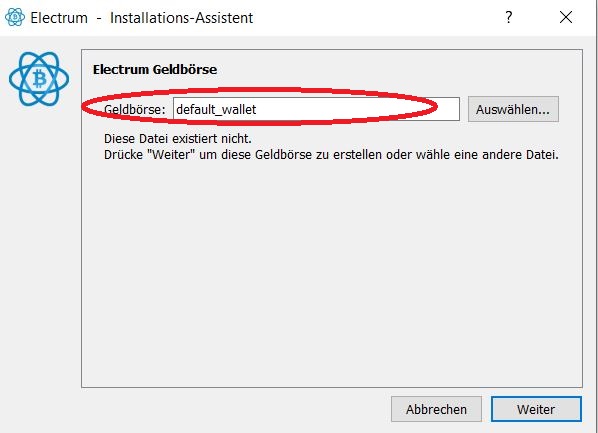
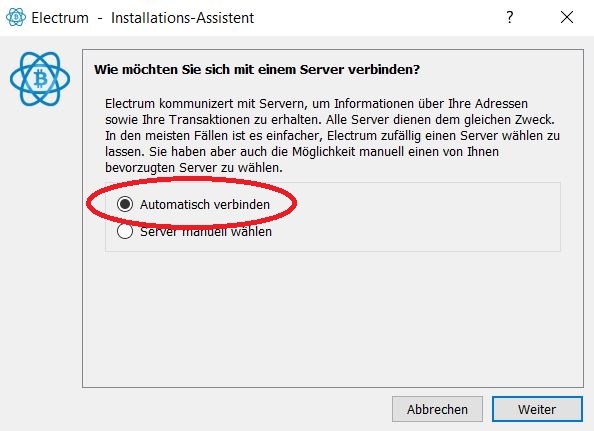
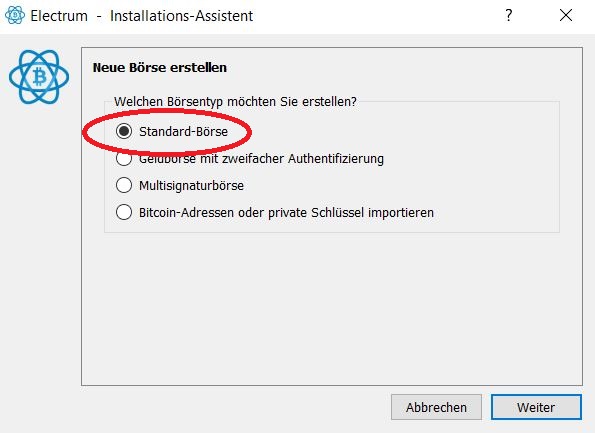
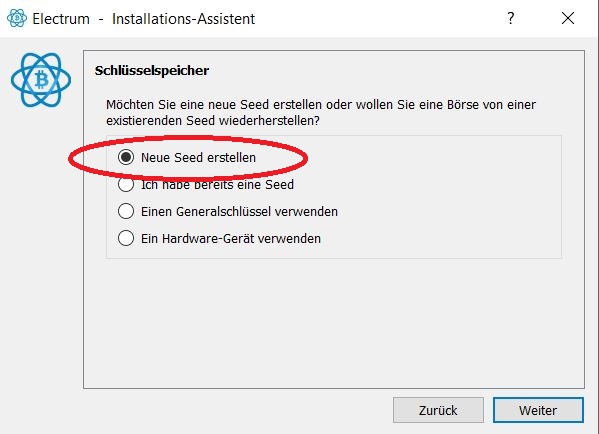
- Seed speichern und eingeben
- Passwort vergeben
Es sollte jetzt folgender Bildschirm mit der Warnung erscheinen.
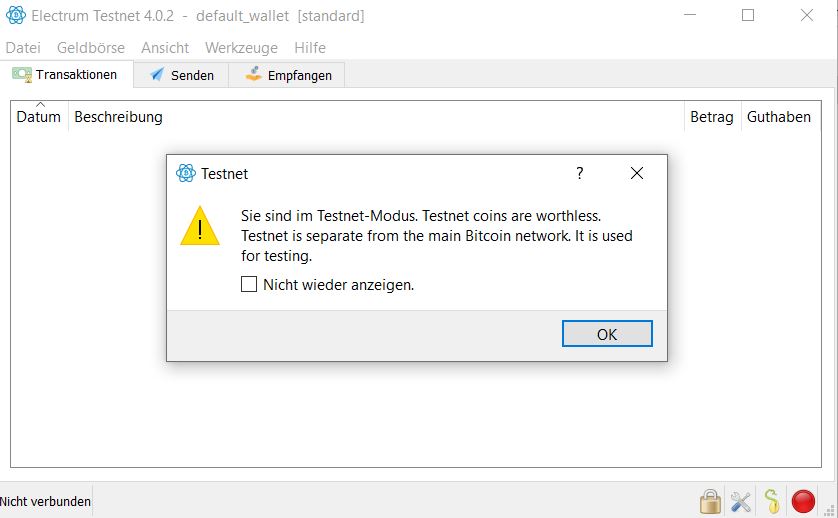
Aufgabe
Machen Sie sich mit der Oberfläche vertraut.
Bitcoin Empfangen
- Gehen Sie auf das Empfangen-Tab
- Klicken Sie dort auf „Anfrage“ und kopieren Sie sich die neue Adresse in eine Datei!
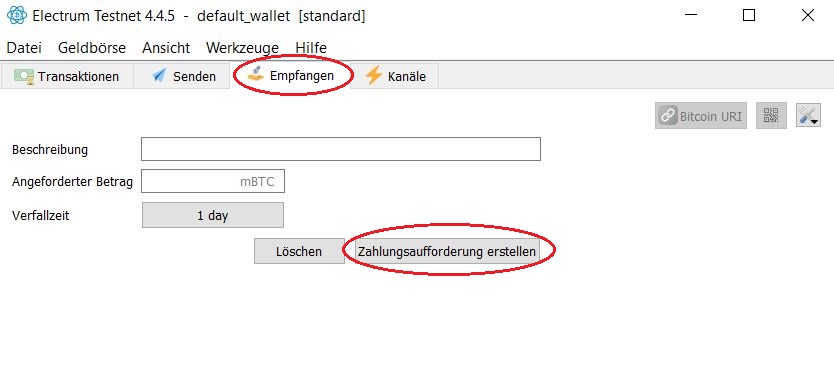

Test-Bitcoin erhalten
- Gehen Sie zu einem der folgdenden Faucets und lassen Sie sich ein paar Test-Bitcoin überweisen.
- https://coinfaucet.eu/en/btc-testnet/
- https://tbtc.bitaps.com/
- https://testnet-faucet.mempool.co/
- https://bitcoinfaucet.uo1.net/
- Schauen Sie sich die Transaktion in einem Blockexplorer an. Achten Sie darauf, als Netzwerk Testnet anzugeben.

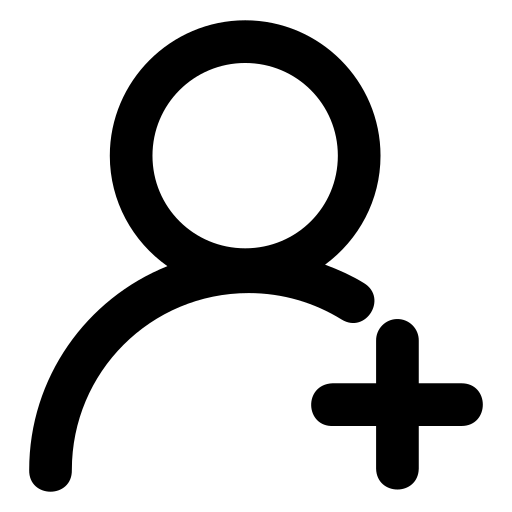 Register
Register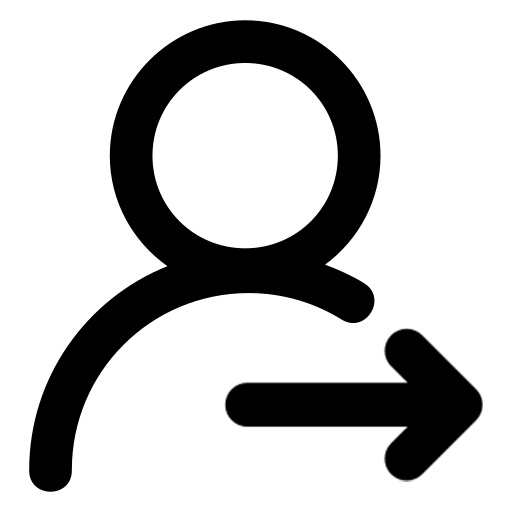 Sign in
Sign in